华为计算机如何自定义设置鼠标主按钮功能、双击速度
华为计算机如何自定义设置鼠标主按钮功能、双击速度
适用产品:
台式机,笔记本
适用版本:
Windows 10, Windows 11
适用产品:
适用版本:
为您查询到以下结果,请选择
无法查询到结果,请重新选择
华为计算机如何自定义设置鼠标主按钮功能、双击速度
具体操作(点击以下链接可跳转至对应操作):
设置鼠标主按钮功能
设置鼠标双击速度
设置鼠标主按钮功能
点击 Windows 图标 > 设置图标,选择蓝牙和其他设备 > 鼠标(Windows 10 系统:选择设备 > 鼠标)。 点击跳转鼠标。
在鼠标界面中,您可以设置主鼠标按钮方向(Windows 10 系统:选择主按钮方向),鼠标指针速度(Windows 10 系统:光标速度)等属性。
设置鼠标双击速度
点击 Windows 图标 > 设置图标,选择蓝牙和其他设备 > 鼠标(Windows 10 系统:选择设备 > 鼠标)。
点击其他鼠标设置(Windows 10 系统:点击其他鼠标选项)。
在鼠标属性窗口,您可以分别设置鼠标键配置、鼠标双击速度和指针移动速度等,设置完成后,点击应用 > 确定即可。
点击鼠标键页签
勾选切换主要和次要的按钮,您可以把鼠标右键设置成主要按钮,点击右键可以完成选择拖放等操作。
拖动双击速度下方的滑块,您可以调整鼠标双击的速度。
在指针选项页签
拖动快慢标识的滑块,您可以调整指针移动的速度。
勾选提高指针精确度,可以在您移动鼠标时,使指针移动更精准。
是否有帮助?
是
否
很抱歉,未能帮助到您。请选择以下方式获取更多支持:
提交
谢谢您的鼓励!